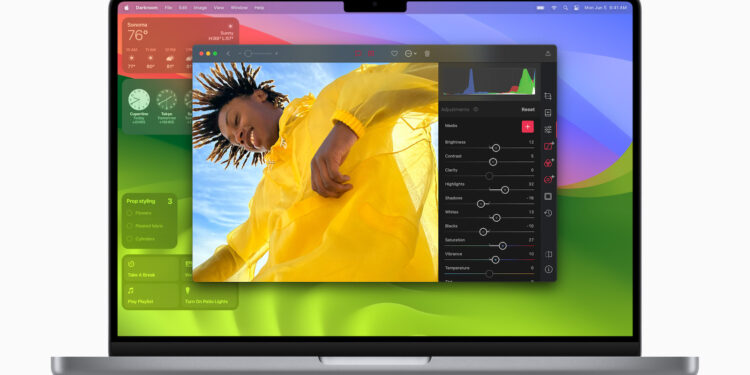In einer Welt, in der Technologie ständig voranschreitet, ist es wichtig, mit den neuesten Updates und Funktionen Schritt zu halten. macOS Sonoma, der aktuelle Spross in der Familie der Apple-Betriebssysteme, ist keine Ausnahme. Mit jeder neuen Version kommen Veränderungen und Verbesserungen, die das Nutzererlebnis erheblich beeinflussen können. Eine solche Änderung betrifft den Zugriff auf den Systembericht deines Macs, ein wesentliches Tool, um Einblicke in die Spezifikationen und den Zustand deiner Hardware zu erhalten.
Wie bereits bei macOS Ventura eingeführt, setzt Sonoma die Evolution der Benutzeroberfläche fort, wodurch sich einige Routinen und Zugriffspfade ändern. Der Systembericht, eine wichtige Ressource für technische Informationen über deinen Mac, ist nicht mehr an seinem gewohnten Ort zu finden. Dies kann für viele Benutzer verwirrend sein, besonders für diejenigen, die auf diese Informationen angewiesen sind, um Probleme zu diagnostizieren oder einfach nur neugierig auf die Fähigkeiten ihres Geräts sind. Keine Sorge, dieser Artikel führt dich durch den Prozess, wie du deinen Systembericht in macOS Sonoma findest.
Die Neugestaltung der Systemeinstellungen
Mit macOS Sonoma erfährt die Benutzeroberfläche eine signifikante Änderung, ähnlich der von iPadOS bekannten seitlichen Listenansicht. Diese Neuerung zielt darauf ab, die Navigation und Benutzerfreundlichkeit zu verbessern. Jedoch verändert sie auch, wie Zugriffe auf bestimmte Informationen, einschließlich des Systemberichts, erfolgen.
Zugriff auf den Systembericht unter macOS Sonoma
Der Systembericht ist ein essentielles Werkzeug, das tiefgreifende Informationen über deine Mac-Hardware bietet. Von technischen Daten bis hin zu Details über Batterie, Software und Netzwerkkonfigurationen – der Systembericht ist deine zentrale Anlaufstelle für all diese Informationen.
Möglichkeit 1: Über „Über diesen Mac“
- Klicke in der oberen linken Ecke deines Bildschirms auf das Apple-Symbol () und wähle „Über diesen Mac“.
- Im daraufhin erscheinenden Fenster klicke auf „Mehr Infos“.
- Scrolle bis zum Ende des Fensters und wähle „Systembericht“.
Möglichkeit 2: Direktzugriff über die Systemeinstellungen
- Öffne die Systemeinstellungen deines Macs.
- Wähle „Allgemein“ in der linken Seitenleiste und klicke dann auf „Info“.
- Ganz unten im Fenster findest du die Option „Systembericht“. Scrolle nach unten, falls nötig, und wähle sie aus.
Siri und der Systembericht
Es ist wichtig zu erwähnen, dass Siri, Apples intelligente Assistentin, nicht in der Lage ist, den Systembericht direkt zu öffnen. Dies bedeutet, dass du die oben genannten Schritte manuell durchführen musst, um Zugang zu den Informationen zu erhalten.
Überblick: Zugriff auf den Systembericht nach dem Update auf macOS Sonoma
Die Anpassung an neue Systeme und deren Eigenheiten kann anfangs herausfordernd sein, insbesondere wenn sich grundlegende Funktionen und Zugriffspfade ändern. macOS Sonoma bringt viele Neuerungen mit sich, darunter auch, wie du den Systembericht deines Macs abrufst. Mit dieser Anleitung solltest du jedoch in der Lage sein, schnell und effizient auf diese wichtigen Informationen zuzugreifen. Apple setzt mit macOS Sonoma seine Tradition fort, das Nutzererlebnis durch intuitive Designs und verbesserte Funktionalitäten zu bereichern. Indem du dich mit diesen Änderungen vertraut machst, kannst du das volle Potenzial deines Macs ausschöpfen. Du suchst nach neuem Zubehör? Dann schau doch mal in unserer Amazon Storefront vorbei – dort findest du zahlreiche Produkte von führenden Anbietern, auch für HomeKit und Co.! (Bild: Apple)
- Center Stage einrichten: macOS Sonoma Guide
- BuhoCleaner App: So wird dein Mac schneller und effizienter
- Schriftarten schnell installieren auf macOS Sonoma